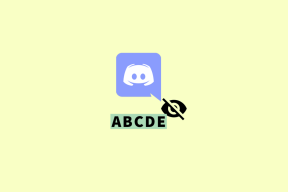Jak podłączyć Droid Turbo 2 do komputera
Różne / / April 06, 2023
Motorola Droid Turbo 2 została po raz pierwszy wprowadzona na rynek w 2015 roku i była jednym z najbardziej oczekiwanych telefonów komórkowych roku. Wyposażony w 3 GB RAM i 32 GB miejsca na dane, smartfon napędzany był także procesorem Qualcomm Snapdragon 810. Droid Turbo 2 był wyposażony w 21-megapikselowy tylny aparat i baterię 3760 mAh. Telefon wspierany był przez wersję Androida 5.1.1. Dzięki tym wszystkim specyfikacjom telefon był jednym z najbardziej poszukiwanych telefonów w tamtym czasie. Jednak, jak każde urządzenie, niektórzy użytkownicy znaleźli kilka błędów w telefonie. Jak podłączyć Droid Turbo 2 do komputera jest częstym pytaniem, które często otrzymują użytkownicy; wielu użytkowników miało trudności z podłączeniem Droid Turbo 2 do komputera przez USB. Przyczyn problemu ze sterownikiem USB Droid Turbo może być kilka. W tym przewodniku zbadamy przyczyny problemów z łącznością Droid Turbo 2, a także znajdziemy metody rozwiązania tych problemów.

Spis treści
- Jak podłączyć Droid Turbo 2 do komputera
- Metoda 1: Pobierz najnowsze sterowniki USB
- Metoda 2: Zmodyfikuj ustawienia USB telefonu
- Metoda 3: Tymczasowe wyłączenie programu antywirusowego innej firmy (jeśli dotyczy)
- Metoda 4: Wyłącz Zaporę systemu Windows Defender (niezalecane)
- Metoda 5: Podłącz USB w trybie awaryjnym
Jak podłączyć Droid Turbo 2 do komputera
Zanim odpowiem na twoje pytanie, jak mogę podłączyć mój Droid Turbo 2 do komputera, najpierw przyjrzyjmy się powodom, dla których ten błąd występuje. Przyczyn pojawienia się tego błędu może być wiele; niektóre z możliwych przyczyn są wymienione tutaj.
- Ogólnie rzecz biorąc, błąd połączenia z Droid Turbo 2 jest spowodowany konfliktami między telefonem a sterownikami komputera
- Niewłaściwe ustawienia USB w Telefonie mogą również powodować błędy w łączności pomiędzy Droidem Turbo 2 a komputerem
- Czasami błąd może zostać wywołany przez program antywirusowy innej firmy lub zaporę systemu Windows. Gdy program antywirusowy uzna Droid Turbo 2 za zagrożenie dla komputera, może powodować problemy z podłączeniem urządzenia do komputera.
Poniższy przewodnik poda metody rozwiązania problemu z łącznością i odpowie na pytanie, jak podłączyć Droid Turbo 2 do komputera.
Metoda 1: Pobierz najnowsze sterowniki USB
Najczęstszą przyczyną problemów z łącznością Droid Turbo 2 jest konflikt między telefonem a sterownikami komputera. Jeśli sterowniki USB na komputerze nie są aktualne, mogą nie być konfigurowane z ustawieniami USB Motorola Droid Turbo 2. Aby uniknąć problemów podczas podłączania Droid Turbo 2 do komputera, możesz zaktualizować sterowniki komputera.
Sprawdź Jak zaktualizować sterowniki urządzeń w systemie Windows 10 poradnik bezpiecznego instalowania najnowszych wersji sterowników na komputerze. W większości przypadków aktualizacja sterowników komputera może łatwo rozwiązać problemy ze sterownikiem Droid Turbo USB.
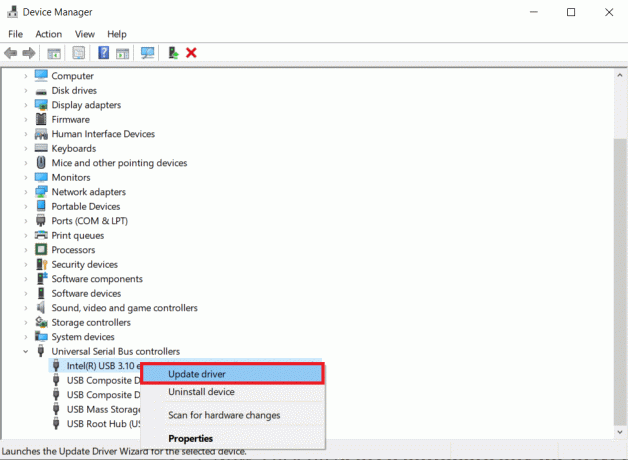
Metoda 2: Zmodyfikuj ustawienia USB telefonu
Często problem może być spowodowany niewłaściwymi ustawieniami USB w smartfonie Motorola Droid Turbo 2. Temu problemowi można zapobiec, wprowadzając odpowiednie zmiany w ustawieniach telefonu.
1. Otwórz górne menu programu Motorola Droid Turbo 2 smartfon.
2. Teraz zlokalizuj i wybierz ustawienia USB.
3. W opcjach ustawień USB wybierz Urządzenie multimedialne (MTP) opcja.
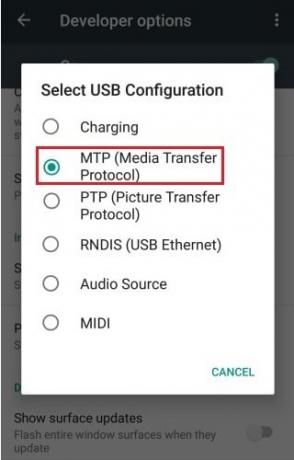
4. Teraz idź do Opcje programisty i włącz debugowanie USB.
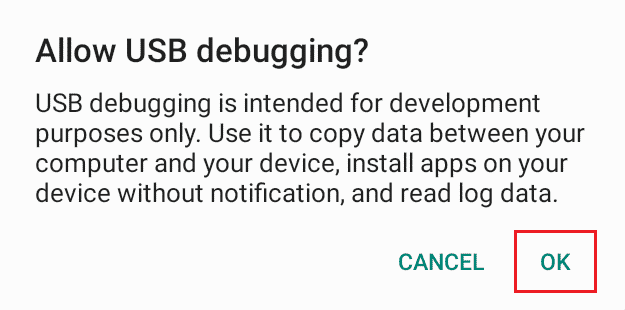
Przeczytaj także:13 najlepszych klientów protokołu przesyłania plików dla systemu Android
Metoda 3: Tymczasowe wyłączenie programu antywirusowego innej firmy (jeśli dotyczy)
Możliwe, że błędy podczas podłączania Droid Turbo 2 do komputera mogą być spowodowane przez program antywirusowy innej firmy. Czasami, gdy program antywirusowy błędnie odczytuje USB jako zagrożenie, wirusa lub złośliwe oprogramowanie, może uniemożliwić mu połączenie z komputerem. Jeśli przyczyną problemu jest program antywirusowy innej firmy, możesz tymczasowo wyłączyć program antywirusowy. Sprawdź Jak tymczasowo wyłączyć program antywirusowy w systemie Windows 10 przewodnik, aby znaleźć sposoby bezpiecznego wyłączenia oprogramowania antywirusowego innej firmy na komputerze.
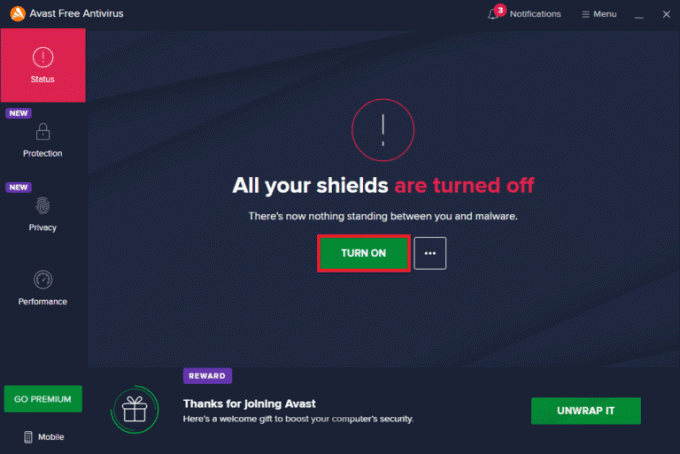
Metoda 4: Wyłącz Zaporę systemu Windows Defender (niezalecane)
Podobnie jak program antywirusowy, Zapora systemu Windows może powodować ten sam błąd, gdy błędnie uzna sterownik USB Droid Turbo za zagrożenie dla komputera. Możesz rozwiązać problemy z podłączeniem Droid Turbo 2 do komputera przez USB, wyłączając Zaporę systemu Windows na komputerze. Sprawdź Jak wyłączyć zaporę systemu Windows 10 poradnik bezpiecznego wyłączania Zapory systemu Windows na komputerze z systemem Windows 10.

Przeczytaj także:Napraw Avast, który nie aktualizuje definicji wirusów
Metoda 5: Podłącz USB w trybie awaryjnym
Jeśli żadna z poprzednich metod nie działa i nadal nie możesz znaleźć rozwiązania, jak podłączyć Droid Turbo 2 do komputera; możesz spróbować użyć trybu awaryjnego smartfona. Możesz wykonać te kroki, aby uruchomić telefon w trybie awaryjnym.
1. Przytrzymaj Przycisk zasilania.
2. Gdy telefon wibruje przed wyłączeniem, naciśnij przycisk zmniejszania głośności.
Notatka: pokazaliśmy SAMSUNG urządzenie jako przykład.

3. Poczekaj na ponowne uruchomienie telefonu i podłącz go do komputera przez USB.
Często zadawane pytania (FAQ)
Q1. Dlaczego w Droid Turbo 2 występuje błąd połączenia USB?
Odp. Ogólnie rzecz biorąc, gdy komputer i Motorola Droid Turbo2 sterowniki mają konflikt z ich konfiguracjami, może wystąpić błąd. Ten błąd może uniemożliwić Droidowi Turbo 2 połączenie z komputerem.
Q2. Czy Droid Turbo 2 to dobry smartfon?
Odp. Droid Turbo 2 to smartfon opracowany i wyprodukowany przez Motorola, telefon został wprowadzony na rynek w 2015 roku i ma jedne z najlepszych funkcji. Smartfon ma 21-megapikselowy aparat tylny I 3GB RAMu.
Q3. Czy mogę naprawić problemy z USB w Droid Turbo 2?
Odp. Tak, możesz wypróbować kilka metod rozwiązania problemów z łącznością USB w Droid Turbo. Większości użytkowników udało się rozwiązać problem, aktualizując sterowniki komputera.
Zalecana:
- Napraw dysk C, który zapełnia się bez powodu
- Jak korzystać z aplikacji do odinstalowywania ADB
- Napraw błąd analizy przy wprowadzaniu $ na Androidzie
- Jak usunąć kartę SIM z Motorola Droid Turbo
Mamy nadzieję, że ten przewodnik był dla Ciebie pomocny i że udało Ci się znaleźć odpowiedź jak podłączyć Droid Turbo 2 do komputera. Daj nam znać, która metoda sprawdziła się u Ciebie najlepiej. Jeśli masz jakieś sugestie lub pytania, napisz je w sekcji komentarzy.

Elona Deckera
Elon jest pisarzem technicznym w TechCult. Od około 6 lat pisze poradniki i porusza wiele tematów. Uwielbia omawiać tematy związane z systemem Windows, Androidem oraz najnowszymi sztuczkami i wskazówkami.